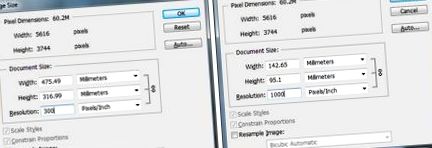În acest articol vă voi oferi câteva reguli simple, cum să vă pregătiți fotografiile pentru imprimare, cum să utilizați setările pentru claritate, contrast și care sunt profilurile de culoare. Articolul nu pretinde în niciun caz că este exhaustiv, deoarece subiectul este uriaș ca volum, dar oferă doar îndrumări utile.
Să urmăm pașii care sunt buni de urmat unul câte unul.
1. Dacă doriți să aveți detalii maxime în fotografia tipărită (presupunând, desigur, că cadrul este bun din punct de vedere tehnic), este foarte important să optimizați rezoluția fișierului în funcție de dimensiunea imprimării. Multe imprimante (sau alte imprimante) pot redimensiona imaginea în momentul tipăririi, dar de multe ori rezultatul nu va fi la fel de bun deoarece algoritmii utilizați de imprimantă pentru scalare nu sunt optimizați pentru imaginea specifică. Prin urmare, cea mai bună abordare este de a procesa fotografia în modul cel mai potrivit în software-ul de procesare (de exemplu Photoshop). De exemplu, dacă doriți să imprimați fotografia în format A4 cu calitate maximă, aveți nevoie ca fișierul să aibă o rezoluție de 8,2 MP la 300 de puncte per inch. Chiar dacă îl faceți mai mare, acesta nu va avea niciun efect vizual asupra imprimării finale. În mod similar, pentru dimensiunea A3, fișierul ar trebui să aibă o rezoluție de 33 MP la 300 de puncte pe inch. Rețineți că regula de rezoluție de 300 dpi (puncte per inch) este orientativă. Rezultatul va fi aproape de nedistins dacă fișierul este de 240 dpi sau chiar 180 dpi.
Pe orice fotografie din meniul Image, deschideți caseta de dialog Dimensiune imagine și introduceți orice număr (de exemplu, 1.000) în câmpul Rezoluție și veți vedea cum se modifică doar dimensiunea imprimării în cm sau mm, nu în pixelii imaginii înainte că caseta de selectare Resample Image este dezactivată, pentru că altfel Photoshop va interpola fotografia - va insera pixeli suplimentari obținuți artificial). Adică la un număr fix de pixeli din fișier, cu cât setați mai multe puncte pe inch, cu atât scade dimensiunea pe care o puteți imprima cu această rezoluție.
2. Pe lângă dimensiunea corectă de imprimare, sunt importante și setările de ascuțire. Ascuțirea este utilizată pentru a spori percepția detaliilor din fotografie. Funcționează prin creșterea contrastului local de-a lungul marginilor obiectelor din imagine.
Puteți vedea cum arată exemplul de mai sus mărit și mai mult pentru a vedea diferențele mai bine.
După cum puteți vedea cu masca neclară, firele de păr individuale de pe barbă devin mai clare în detrimentul halourilor albe care apar pe marginea cu fundalul.
Este important ca claritatea să fie ultimul pas după ce ați selectat dimensiunea și destinația imaginii (de exemplu, dacă doriți să imprimați sau pentru un site web). Când este destinat imprimării, claritatea poate fi ușor crescută, deoarece pe hârtie efectul majorității manipulărilor este redus.
3. Cred că se întâmplă să mergi la o fotografie pentru a imprima fotografii și după ce le primești rămâi, deseori neplăcut surprins de diferențele de culoare dintre copiile tipărite și ceea ce ai văzut pe monitorul tău acasă. Acest lucru se datorează în principal a două lucruri. Lipsa calibrării pe monitor și a profilului de culoare al imprimantei.
a) Majoritatea afișajelor (cu excepția celor din clasa profesională înaltă) nu afișează nuanțele de culoare necesare, dar sunt setate din fabrică pentru a oferi o imagine mai luminoasă și mai saturată, care atrage utilizatorii și este asociată cu calitatea în mod implicit. Din păcate, acest lucru nu este cazul și astfel de parametri sunt în detrimentul redării exacte a culorilor. În ciuda acestor dezavantaje, orice monitor își poate îmbunătăți într-o oarecare măsură imaginea utilizând un calibrator. Acest dispozitiv măsoară luminozitatea camerei în care este amplasat monitorul, precum și nuanțele de culoare pe care le afișează și, după finalizarea măsurătorii, stabilește un nou profil pe ecran, prin care reproducerea culorilor este îmbunătățită (adesea semnificativ). De asemenea, monitoarele de ultimă generație au nevoie de calibrare, dar chiar și cu setările din fabrică, performanța lor este destul de satisfăcătoare.
b) Mașinile de tipărit, precum monitoarele, au și profiluri color. Prin urmare, calibrarea afișajului dvs. nu garantează că ceea ce vedeți pe el se va potrivi cu 100% din copia tipărită. Dacă rămâneți la culoarea exactă și tipăriți des într-un anumit studio foto, puteți solicita personalului să vă ofere fișierul profilului mașinii, astfel încât într-un procesor (cum ar fi Photoshop) să îl puteți utiliza pentru a vă edita fotografiile. Acest lucru vă va permite să vă apropiați cât mai mult de rezultatul final. Un alt lucru de reținut este că majoritatea imprimantelor folosesc patru culori primare (CMYK - Cyan, Magenta, Galben, BlacK) pentru a obține toate nuanțele pe care le pot afișa, în timp ce monitoarele folosesc trei - RGB (Roșu, Verde)., Albastru). Această diferență există datorită modului în care sunt obținute culorile individuale ale celor două dispozitive. Afișajul folosește o metodă aditivă, în timp ce imprimanta utilizează o metodă subtractivă. Ecranul emite lumină în timp ce imaginea tipărită este vizibilă printr-o imagine reflectată.
Fiecare pixel de pe monitor este format din trei mai mici care emit lumină roșie, verde și albastră. Când cele trei componente RGB sunt amestecate, se obține alb (aceasta se numește metoda aditivă). Dacă există o diferență în intensitatea oricăruia dintre subpixeli, se obțin celelalte nuanțe.
Pentru imprimante, când componentele CMYK se suprapun, ca în exemplul de mai sus, se obține alb în loc de alb (metoda scăderii). Nuanțele individuale sunt obținute prin picături colorate de cerneală pulverizate într-o anumită succesiune pe hârtie.
Datorită diferențelor de tehnologie, unele nuanțe de culoare ale metodei aditive nu pot fi transmise niciodată în mod fiabil cu substrația (mai ales culorile cele mai saturate și strălucitoare). Aceasta creează, de asemenea, o condiție prealabilă pentru diferențele dintre ceea ce vedeți pe ecran și ceea ce iese din tipar.
4. Nu în ultimul rând, să spunem câteva cuvinte despre raportul de aspect al diferitelor fotografii și hârtii tipărite.
Mai jos puteți vedea cele mai utilizate dimensiuni în acest moment.
Majoritatea camerelor și telefoanelor compacte filmează în 4: 3, ceea ce înseamnă mai aproape de o fotografie pătrată decât de un dreptunghi. Din păcate, majoritatea formatelor foto standard, cum ar fi 10x15cm, 9x13cm, 20x30cm au un raport de aspect 3: 2, ceea ce înseamnă că, dacă imprimați o imagine 4: 3 pe hârtie 3: 2, fotografia va fi fie decupată, fie va avea dungi albe pe latură.
Prin urmare, cel mai bine este să pregătiți dosarul acasă, unde veți putea decide dacă și ce să tăiați în loc să îl lăsați la latitudinea personalului din studioul foto.
Proprietarii de camere DSLR pot fi siguri că nimic nu va fi tăiat, deoarece senzorul și fotografiile lor au un raport de 3: 2.
Text și materiale:
Nedelcho Kadiev
cometariu
Nu ați introdus toate câmpurile obligatorii!
Comentariul dvs. a fost postat cu succes!
Adresa ta de email nu va fi publicată.
- Ce trebuie să știți înainte de a începe să jucați sport pentru a slăbi Vitagold
- Ce trebuie să știți înainte de a vă face un tatuaj Ce trebuie să știți înainte de a vă face un tatuaj
- Ce trebuie să știți înainte
- Ce trebuie să știți înainte de a începe să jucați sport pentru a slăbi -
- Ce credem despre solar Ce trebuie să știm-Subiect-3 - Pagina 12 BG-Mamma